Als je een WordPress website bij ons hebt gehost kun je vanuit je site mail versturen. Dit kun je doen door een SMTP verbinding op te zetten in je WordPress omgeving. In deze handleiding leggen we uit hoe je dat doet.
Inhoudsopgave
Inleiding
Het versturen van mail vanuit een WordPress site kan op verschillende manieren. Standaard wordt er gebruik gemaakt van phpmail maar er is een betrouwbaardere methode: SMTP mail. Bij deze methode legt de WordPress website bij het versturen van een e-mail een SMTP connectie met ons mailplatform. We raden het gebruik van de SMTP verzendmethode om een aantal redenen aan:
- Het verzenden via SMTP vereist authenticatie en is in potentie veiliger en betrouwbaarder
- Er worden op de PCextreme dienstverlening geen logs bijgehouden van mailverkeer met phpmail maar bij het gebruik van SMTP mail wel
- Op het moment dat een e-mail niet afgeleverd kan worden wordt een bouncemail met de exacte reden verstuurd
- Bij het verzenden via SMTP is de afzender duidelijker: het bericht wordt geverifieerd vanuit een specifieke e-mailbox verstuurt
Benodigdheden
- Een werkende WordPress installatie.
- Een werkend mailadres bij PCextreme
- De WordPress plugin WP-Mail-SMTP
Plugin downloaden en installeren
Je kunt de benodigde plugin installeren via het menu Plugins in je WordPress dashboard. Voor een uitgebreidere uitleg lees je dit artikel.
Vul de Algemene Instellingen in met de volgende opties.
- E-mailadres afzender: Vul het adres in waarop je mail wilt ontvangen
- Zet een vinkje bij Afdwingen verzend-mailadres
- Naam van de afzender: Dit is de naam die geadresseerden te zien krijgen;
- De optie Verzendernaam afdwingen zorgt ervoor dat alle e-mails met deze naam wordt verzonden
We adviseren het vinkje bij Stel het retour-pad in overeenkomstig het verzendadres aan te zetten. Op deze manier krijg je een melding als verzonden mail niet correct wordt afgeleverd.
Mailadres
Als je een nieuw mailadres wil aanmaken kun je deze handleiding volgen. Zodra de plugin is geactiveerd moeten de instellingen voor de plugin worden aangepast in het menu Instellingen > WP-Mail-SMTP.
Bij de optie Mailer kies je voor Andere SMTP-service. Daar onder kun je de instellingen van onze SMTP-server invullen.
Vul deze in zoals in het onderstaande screenshot:
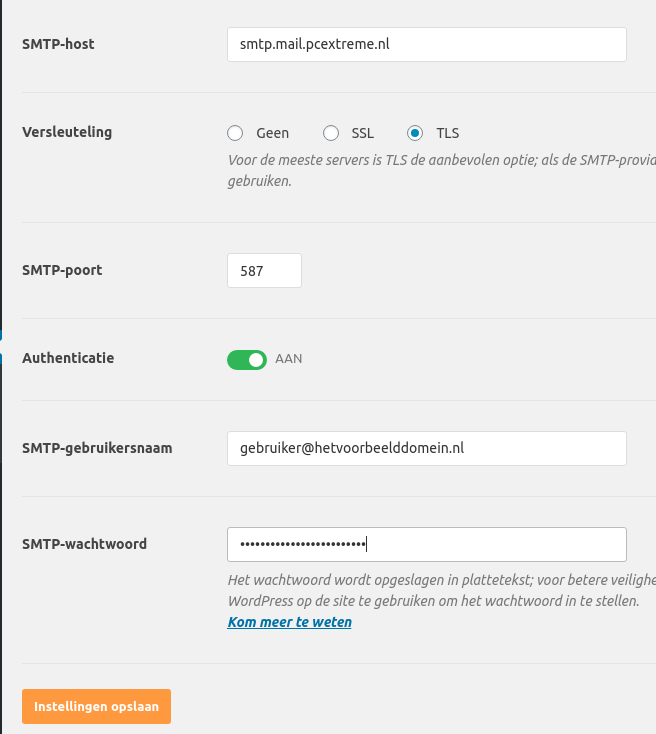
Plugin testen
Je kunt bovenin op e-mailtest klikken om de werking te testen. Vul hier een adres waar je kunt controleren of je het testbericht ontvangen hebt. Als dit werkt bent u gereed en werkt alles.
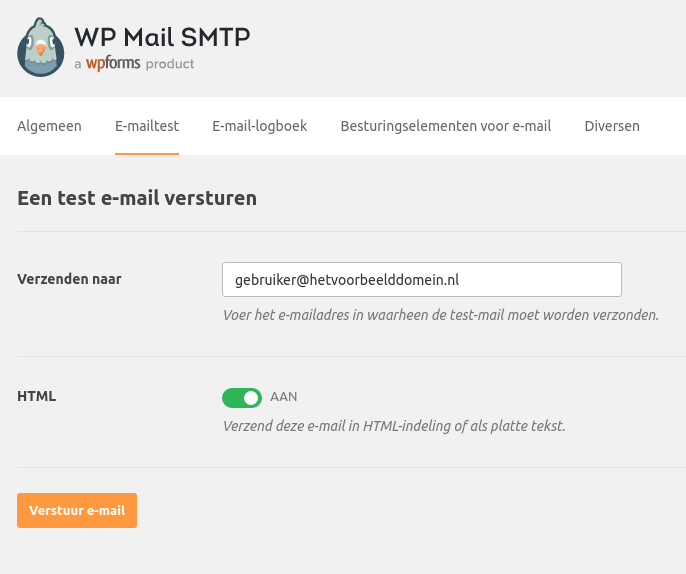
Was dit artikel nuttig?
Dat is fantastisch!
Hartelijk dank voor uw beoordeling
Sorry dat we u niet konden helpen
Hartelijk dank voor uw beoordeling
Feedback verzonden
We stellen uw moeite op prijs en zullen proberen het artikel te verbeteren